XenServer 호스트 업데이트
XenServer 8.4에서는 새로운 기능과 버그 수정 사항이 XenServer 호스트와 풀에 대한 사용 가능한 업데이트로 콘텐츠 전송 네트워크(CDN)에 자주 푸시되므로 이전보다 더 빠른 주기로 새로운 콘텐츠를 제공하는 효율적인 릴리스 프로세스의 이점을 누릴 수 있습니다.
항상 최신의 가장 큰 업데이트를 받을 수 있도록 하려면 선택하고 선택할 필요가 없습니다 - 풀에 업데이트를 적용하면 완전히 테스트된 최신 상태로 업데이트됩니다. 업데이트 채널과 자동으로 동기화되도록 풀을 구성합니다. 이 작업은 사용 가능한 모든 업데이트를 풀 코디네이터에 다운로드합니다. 그런 다음 XenCenter를 사용하여 다운로드한 모든 업데이트를 적용할 수 있습니다. 지원을 계속 받으려면 출시 후 6개월 이내에 모든 업데이트를 사용해야 합니다.
메모:
업데이트 적용은 풀의 이전 상태가 6개월 이내인 경우에만 작동합니다. 6개월 이상 업데이트를 적용하지 않은 경우, 최신 업데이트 수준으로 업데이트하는 것이 테스트되지 않았으며 보장되지 않습니다.
XenServer 풀을 업데이트하려면 다음 단계를 완료하십시오.
풀에 대한 업데이트 구성
CDN의 업데이트
사전 요구 사항
- XenServer 호스트가 인터넷에 액세스할 수 있고 필요한 업데이트 도메인에 연결할 수 있는지 확인합니다.
- 호스트가 방화벽 뒤에 있는 경우 하위 도메인에 대한 액세스를 허용합니다.
ops.xenserver.com. 자세한 내용은 연결 요구 사항.
메모:
업데이트 적용은 풀의 이전 상태가 6개월 이내인 경우에만 작동합니다. 6개월 이상 업데이트를 적용하지 않은 경우, 최신 업데이트 수준으로 업데이트하는 것이 테스트되지 않았으며 보장되지 않습니다.
다음 단계에 따라 CDN에서 업데이트를 적용하도록 호스트를 구성합니다.
-
XenCenter의 도구 메뉴에서 업데이트 구성을 선택합니다. 또는 풀의 일반 탭 아래에 있는 업데이트 섹션으로 이동하여 업데이트 구성 을 선택하거나 풀을 마우스 오른쪽 버튼으로 클릭하고 업데이트 > 업데이트 구성을 선택합니다. 이 서버 업데이트 구성 창이 열립니다.
-
XenServer 8.4 탭에서 구성하려는 풀이나 호스트를 선택합니다.
-
업데이트 채널에서 업데이트에 액세스하려는 시기를 지정하세요. 귀하의 풀이나 호스트는 다음 업데이트 채널 중 하나를 구독할 수 있습니다.
-
동기화 일정에서 XenServer 풀이 업데이트 채널과 동기화되는 빈도를 선택합니다. 이는 매일 또는 매주 특정 요일에 이루어질 수 있습니다.
메모:
-
동기화한 후 가능한 한 빨리 풀에 업데이트를 적용하여 최신 업데이트를 활용하십시오.
-
동기화한 후 풀의 호스트에 업데이트를 적용하기 전에 새 풀 코디네이터를 지정하는 경우 풀을 업데이트하기 전에 새 풀 코디네이터와 다시 동기화해야 합니다.
-
XenServer 풀이 업데이트되는 동안에는 XenServer 풀을 동기화하지 마십시오.
-
-
(선택 사항) 프록시 서버에서 업데이트 채널과 동기화할 때 사용할 프록시를 지정합니다. 이 프록시 서버는 호스트와 공개 CDN 간의 통신에 사용됩니다.
-
적용 을 클릭하여 XenServer 풀에 구성 변경 사항을 적용한 다음 위의 단계를 반복하여 나머지 XenServer 풀에 대한 업데이트를 구성합니다.
-
풀 구성 변경 사항에 만족하면 확인 을 클릭하여 변경 사항을 저장하고 서버 업데이트 구성 창을 닫습니다. 업데이트 채널을 사용하여 호스트 또는 풀을 처음 설정할 때(또는 나중에 다른 업데이트 채널과 동기화하도록 호스트 또는 풀을 변경하는 경우) 호스트 또는 풀을 업데이트 채널과 즉시 동기화하라는 메시지가 표시됩니다. 열리는 대화 상자에서 호스트나 풀을 업데이트 채널과 즉시 동기화하려면 예, 동기화 를 선택합니다.
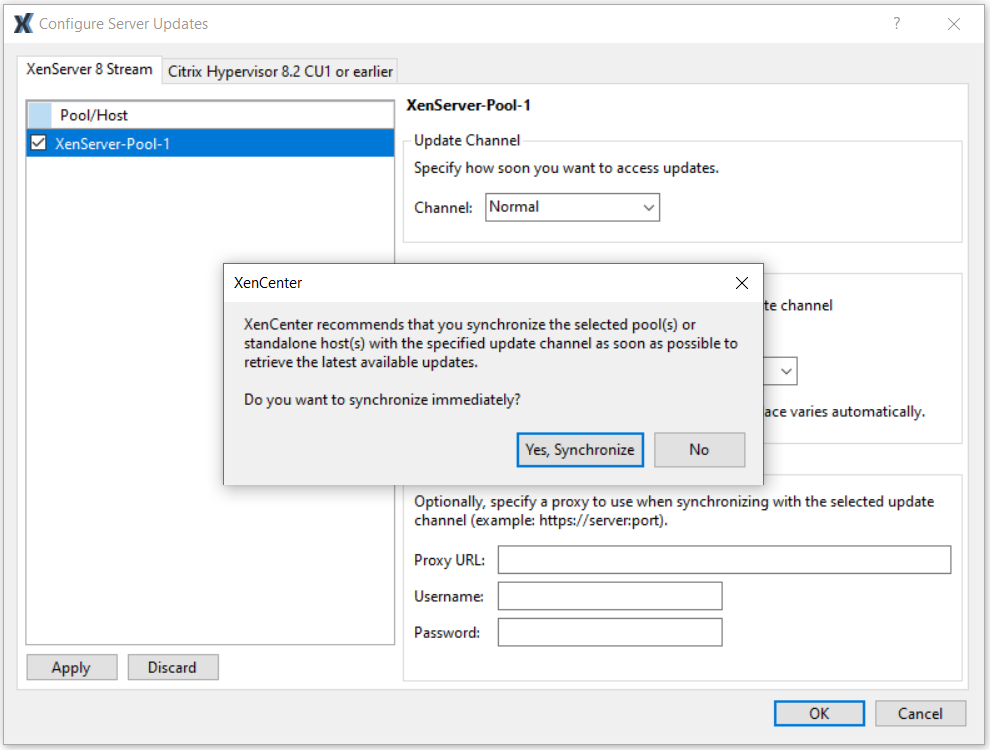
또는 나중에 호스트 또는 풀을 업데이트 채널과 동기화하도록 선택할 수 있습니다. 나중에 호스트 또는 풀을 동기화하려면 업데이트 수영장의 섹션 아래 일반 탭을 누르고 업데이트 채널과 동기화 또는 풀을 마우스 오른쪽 버튼으로 클릭하고 업데이트 > 업데이트 채널과 동기화.
-
풀이 업데이트 채널과 동기화되면 업데이트 설치 마법사를 사용하여 다운로드한 업데이트를 풀에 적용합니다. 자세한 내용은 풀에 업데이트 적용을 참조하세요.
XenServer 풀 또는 호스트를 구성한 후 XenCenter의 업데이트 섹션 아래의 일반 풀 또는 호스트의 탭:
- 구독하고 있는 업데이트 채널
- 풀이 업데이트 채널과 마지막으로 동기화된 시간
- 해당 동기화의 체크섬
- 적용한 마지막 업데이트의 체크섬입니다
오프라인 업데이트
사전 요구 사항
- 호스트는 2024년 10월 7일 이후에 게시된 ISO로 설치해야 합니다.
- 업데이트 번들을 적용하려면 XenCenter 버전 2024.4.0 이상을 사용해야 합니다.
다음 단계에 따라 오프라인 업데이트를 구성하십시오.
-
인터넷에 연결된 전용 컴퓨터를 사용하여 다음 페이지에서 최신 업데이트 번들을 다운로드합니다. XenServer 업데이트 번들 다운로드.
-
XenCenter를 실행하고 있는 시스템으로 업데이트 번들을 전송합니다.
-
XenCenter의 도구 메뉴에서 업데이트 구성을 선택합니다. 또는 풀의 일반 탭 아래에 있는 업데이트 섹션으로 이동하여 업데이트 구성 을 선택하거나 풀을 마우스 오른쪽 버튼으로 클릭하고 업데이트 > 업데이트 구성을 선택합니다. 이 서버 업데이트 구성 창이 열립니다.
-
XenServer 8.4 탭에서 구성하려는 풀이나 호스트를 선택합니다.
-
아래의 채널 업데이트고르다 오프 라인 를 사용하도록 호스트 또는 풀을 구성하려면 오프 라인 업데이트 채널을 클릭합니다. 확인을 클릭합니다.
-
업데이트 번들을 풀에 즉시 업로드하라는 메시지가 표시됩니다.
업데이트 번들을 즉시 업로드하려면 예 그리고 열리는 창에서 다운로드한 업데이트 번들의 위치로 이동합니다
.xs번들파일에 저장하고 선택합니다. 다음을 클릭합니다.또는 나중에 업데이트 번들을 업로드하도록 선택할 수 있습니다. 나중에 업데이트 번들을 업로드하려면 업데이트 수영장의 섹션 아래 일반 탭을 누르고 번들 업로드 또는 풀을 마우스 오른쪽 버튼으로 클릭하고 업데이트 > 번들 업로드. 이 번들 파일 업데이트 선택 창이 열리면 선택할 수 있습니다.
.xs번들파일. 를 사용하여 업데이트 번들을 업로드할 수도 있습니다. 업데이트 설치 마법사. 자세한 내용은 풀에 업데이트 적용을 참조하세요. -
풀에 사용 가능한 업데이트를 검토하고 업데이트를 적용하기 전이나 후에 필요한 업데이트 작업이 있는지 확인합니다. 자세한 내용은 풀에 사용 가능한 업데이트 보기.
-
를 사용하여 풀에 업데이트를 적용합니다. 업데이트 설치 마법사. 자세한 내용은 풀에 업데이트 적용을 참조하세요.
XenServer 풀 또는 호스트를 구성한 후 XenCenter의 업데이트 섹션 아래의 일반 풀 또는 호스트의 탭:
- XenServer 풀 또는 호스트가 사용하도록 구성된 업데이트 채널입니다
- 업데이트 번들을 마지막으로 업로드한 시간
- 해당 업데이트 번들의 체크섬
- 적용한 마지막 업데이트의 체크섬입니다
풀에 사용 가능한 업데이트 보기
XenCenter는 호스트 및 풀에 사용 가능한 업데이트에 대한 알림을 발행합니다. 업데이트 탭의 알림을 보기. 업데이트 탭은 XenServer 8.4 업데이트와 Citrix Hypervisor 업데이트로 구분됩니다.

XenServer 8.4 업데이트 탭은 다음 시나리오에서 새로 고쳐집니다.
-
에 가입된 호스트 및 풀의 경우 얼리 액세스 또는 보통 업데이트 채널을 선택하면 설정한 동기화 일정(매일 또는 특정 요일에 매주)에 따라 탭이 새로 고쳐집니다.
또는 호스트 및 풀과 수동으로 동기화하여 사용 가능한 최신 업데이트를 가져올 수 있습니다. 얼리 액세스 또는 보통 채널 업데이트.
-
오프라인 업데이트에 대해 구성된 호스트 및 풀의 경우 호스트 또는 풀에 업데이트 번들을 업로드할 때마다 탭이 새로 고쳐집니다.
또는 최신 업데이트 번들을 호스트 또는 풀에 업로드하여 호스트 및 풀에 사용 가능한 최신 업데이트를 가져올 수 있습니다.
CDN에서 업데이트를 적용하도록 구성된 풀에 사용할 수 있는 최신 업데이트를 보려면 XenServer 풀을 업데이트 채널과 동기화합니다. XenCenter의 다음 위치에서 이 작업을 수행할 수 있습니다.
- 안에 서버별 의 보기 업데이트 탭에서 다음을 선택할 수 있습니다. 모두 동기화(Synchronize All) XenCenter에서 관리하는 모든 풀을 동기화하거나 선택한 항목 동기화(Synchronize Selected) 선택한 풀을 동기화합니다.
- 또는 로 이동합니다. 업데이트 수영장의 섹션 아래 일반 탭을 누르고 지금 동기화 또는 풀을 마우스 오른쪽 버튼으로 클릭하고 업데이트 > 지금 동기화.
오프라인 업데이트에 대해 구성된 풀에 사용 가능한 최신 업데이트를 보려면 최신 업데이트 번들을 풀에 업로드합니다. XenCenter의 다음 위치에서 이 작업을 수행할 수 있습니다.
- 안에 서버별 의 보기 업데이트 탭에서 다음을 선택할 수 있습니다. 모두에게 번들 업로드 을 사용하여 XenCenter에서 관리하는 모든 풀에 번들을 업로드합니다. 오프 라인 channel 또는 선택한 항목에 번들 업로드 선택한 풀에 번들을 업로드합니다.
- 또는 로 이동합니다. 업데이트 수영장의 섹션 아래 일반 탭을 누르고 번들 업로드 또는 풀을 마우스 오른쪽 버튼으로 클릭하고 업데이트 > 번들 업로드.
그런 다음 XenServer 8.4 풀에 대해 사용 가능한 모든 업데이트를 검토할 수 있습니다. 업데이트 유형은 다음과 같습니다.
- 보안 수정 사항
- 버그 수정
- 개선
- 새로운 기능
- 미리 보기 기능
-
기본 변경 사항
메모:
근본적인 변경은 제품을 유지 관리하고 개선하기 위해 고객이 볼 수 없는 기초 변경입니다.
기본 패널에서 보기 업데이트를 표시할지 여부를 선택하는 옵션 서버별 또는 업데이트기준.
서버별
업데이트는 호스트 및 업데이트 유형별로 그룹화됩니다.
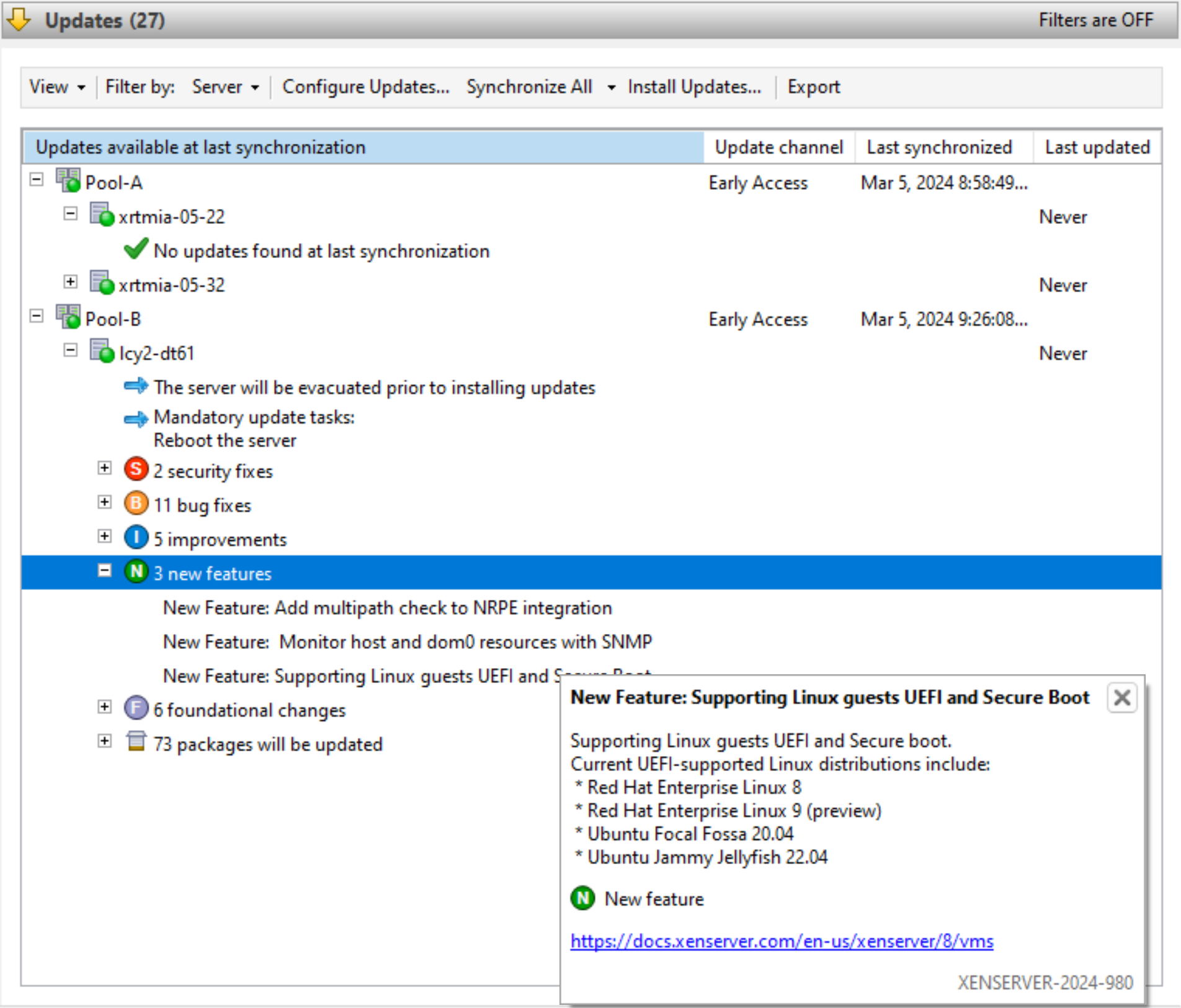
서버별로 업데이트 정보를 필터링할 수 있습니다. 업데이트를 선택하고 마우스를 가져가면 업데이트에 대한 자세한 정보를 볼 수 있습니다.
사용 가능한 업데이트에 대한 이 정보를 오프라인으로 보려면 모두 내보내기 정보를 .메릴랜드 파일. 의 내용 .메릴랜드 파일은 풀과 호스트별로 그룹화됩니다. 각 호스트에 대해 파일에는 다음 정보가 나열됩니다.
- 이 호스트 또는 해당 VM에 대한 모든 업데이트 작업입니다. 필수, 권장 및 전체 효율성 작업에 대한 자세한 내용은 다음을 참조하십시오. 지침 범주를 이해하고 작업을 업데이트합니다..
- 이러한 업데이트에 이 서버에 적용할 수 있는 라이브 패치가 포함되어 있는지 여부
- 업데이트 유형별로 그룹화된 업데이트
- 업데이트 이름
- 업데이트에 대한 설명
- 호스트에서 업데이트할 RPM 목록입니다
업데이트로
모든 업데이트는 릴리스 순서대로 시간순으로 나열됩니다.
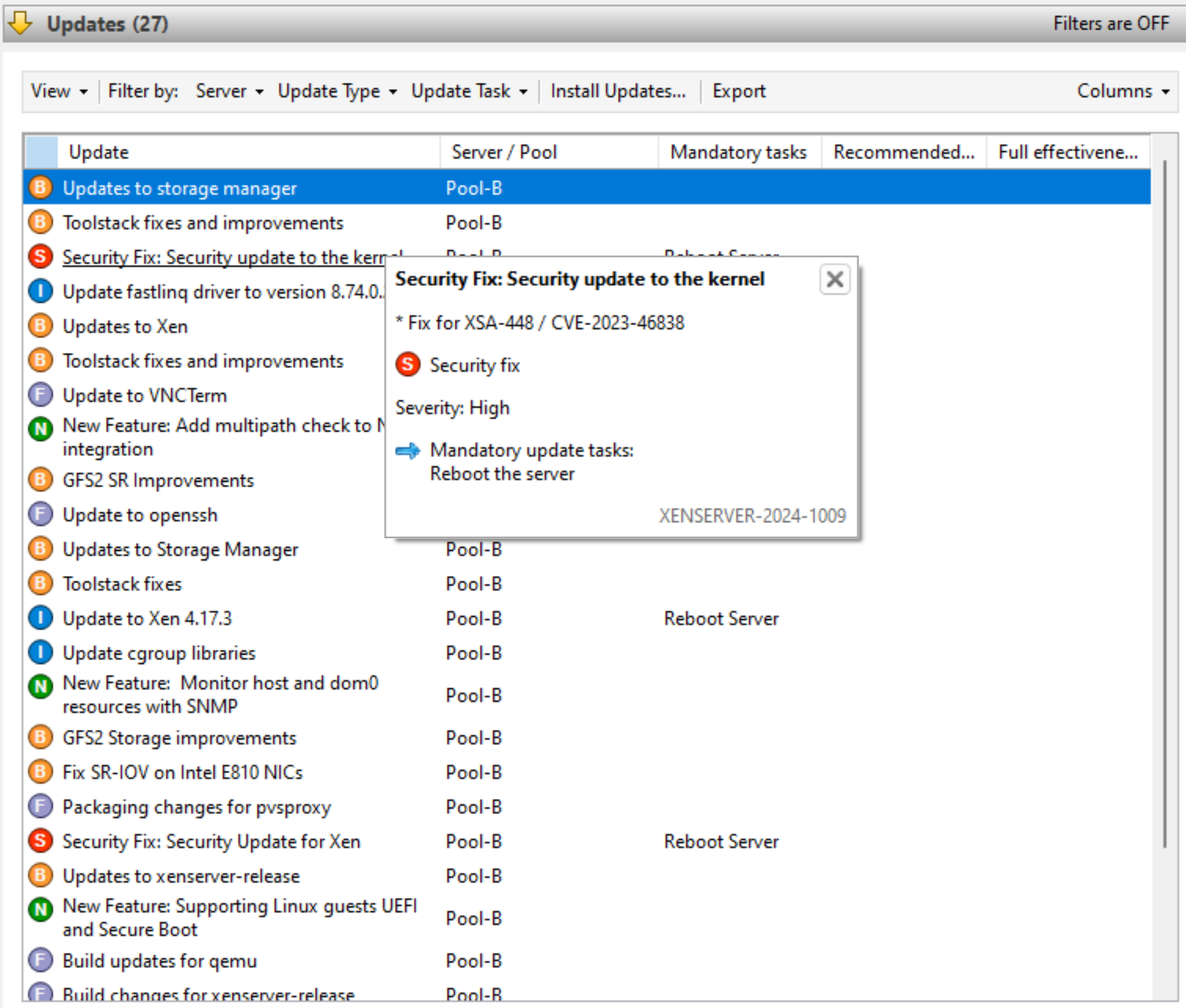
업데이트 정보를 적용할 수 있는 서버, 업데이트 유형 및 해당 서버에 적용되는 업데이트 작업을 기준으로 업데이트 정보를 필터링할 수 있습니다. 업데이트를 선택하고 마우스를 가져가면 업데이트에 대한 자세한 정보를 볼 수 있습니다.
사용 가능한 업데이트에 대한 이 정보를 오프라인으로 보려면 모두 내보내기 정보를 .csv 파일. 이 .csv 파일에는 다음 정보가 포함되어 있습니다.
- 업데이트 유형
- 업데이트 이름
- 이 업데이트를 적용할 수 있는 서버
- 업데이트에 서버에 적용할 수 있는 라이브 패치가 포함되어 있는지 여부
- 필수, 권장 및 전체 효과 작업
필수, 권장 및 전체 효율성 작업에 대한 자세한 내용은 다음을 참조하십시오. 지침 범주를 이해하고 작업을 업데이트합니다..
- 호스트 또는 풀에 업데이트를 적용하려면 업데이트 설치 을 클릭하여 업데이트 설치 마법사. 자세한 내용은 다음 섹션을 참조하세요 풀에 업데이트 적용.
지침 범주를 이해하고 작업을 업데이트합니다
일부 작업(예: 호스트 제거 또는 재부팅)은 풀에 업데이트를 적용하기 전과 후에 필요할 수 있습니다. 경우에 따라 업데이트 작업이 필요하지 않습니다.
안내 범주
XenServer는 작업을 다음과 같이 분류하여 이러한 업데이트 작업으로 인해 발생할 수 있는 VM 중단을 최소화하려고 합니다 필수, 권장, 완전한 효과그리고 라이브 패치. 이러한 분류를 통해 호스트 또는 VM에 다운타임 또는 경미한 중단을 일으킬 수 있는 업데이트 작업이 환경 및 위험 프로필에 필요한지 여부를 판단할 수 있습니다.
업데이트에는 이러한 범주 중 하나 이상에 나열된 작업이 있을 수 있습니다. 예를 들어 업데이트를 수행하려면 업데이트의 전체 효과를 얻기 위해 호스트를 다시 시작해야 할 수 있지만 풀의 잠재적 중단을 줄이면서 업데이트의 이점을 최대한 활용하려면 도구 스택을 다시 시작하는 것이 좋습니다.
업데이트 프로세스 중에 다음 세 가지 수준의 작업 중 하나를 수행하도록 선택할 수 있습니다.
- 필수
- 필수 + 권장
- 필수 + 권장 + 전체 효과
필수
필수 작업 합니다 업데이트 후 수행되지 않으면 런타임에 시스템이 실패할 수 있습니다. 이러한 작업은 중요한 수정을 사용하도록 설정하고 환경이 안전하고 안정적인지 확인하는 데 필요합니다. 업데이트를 적용하면 XenCenter가 다음 작업을 수행합니다. 필수 작업은 옵트아웃할 수 없습니다.
권장됩니다
권장 작업은 업데이트에서 제공되는 대부분의 기능 및 수정 사항을 활용하기 위해 수행하도록 권장하는 작업입니다. 업데이트를 적용하면 XenCenter에서 이러한 작업이 기본적으로 선택되지만 수행을 옵트아웃할 수 있습니다. 이러한 작업을 지금 수행하지 않도록 선택하면 해당 풀, 호스트 또는 VM에 대해 보류 중인 작업에 나열됩니다.
권장 작업을 수행하는 이유:
- 이러한 작업은 안전하고 안정적인 XenServer 환경을 보장하는 작업입니다.
권장 작업을 선택 해제하는 이유:
- 업데이트에 대한 자세한 정보를 검토한 후 이러한 업데이트를 지금 완전히 적용하지 않을 위험이 허용된다고 판단합니다.
- 권장 작업으로 인해 이제 VM이 원치 않게 중단됩니다.
완전한 효과
관련 업데이트의 이점을 얻으려면 완전한 효율성 작업이 필요합니다. 완전한 효율성 작업이 연결된 업데이트는 일반적으로 특정 하드웨어를 사용하거나 특정 기능을 사용하는 사용자와만 관련이 있습니다.
업데이트 정보를 검토하여 이러한 작업이 사용자 환경에 필요한지 여부를 파악합니다. 업데이트를 적용할 때 이러한 작업은 XenCenter에서 기본적으로 선택되지 않지만, 업데이트가 환경 또는 구성에 적용된다고 생각되는 경우 업데이트 중에 수행하도록 선택할 수 있습니다. 이러한 작업을 지금 수행하지 않도록 선택하면 해당 풀, 호스트 또는 VM에 대해 보류 중인 작업에 나열됩니다.
최대한의 효과를 발휘하는 작업을 수행하는 이유:
- 완전한 효율성 작업이 있는 업데이트는 하드웨어, 환경 또는 구성과 관련이 있습니다.
전체 효과 작업에서 옵트아웃된 상태로 유지되는 이유:
- 완전한 효과 지침이 있는 업데이트는 하드웨어, 환경 또는 구성과 관련이 없습니다.
- 전체 효율성 작업으로 인해 이제 VM에 원치 않는 중단이 발생합니다.
- 지금 당장은 이러한 업데이트의 혜택이 필요하지 않습니다.
전체 효율성 작업이 환경에 적용되지만 연기하기로 선택한 경우 환경의 안정성을 유지하기 위해 적절한 유지 관리 기간 동안 이러한 작업을 완료하도록 계획합니다.
라이브 패치
특정 구성 요소에 대한 업데이트에는 라이브 패치가 포함될 수 있습니다. 라이브 패치를 사용하면 호스트를 재부팅하지 않고도 핵심 구성 요소에 업데이트를 적용할 수 있습니다.
라이브 패치를 호스트에 적용할 수 있는지 여부는 호스트가 마지막으로 재부팅될 때 설치된 구성 요소의 버전에 따라 다릅니다. 업데이트를 호스트에 라이브 패치로 적용할 수 있는 경우 라이브 패치 지침이 권장 지침을 대체합니다.
본보기:
두 개의 수영장이 있습니다. 풀 A가 최신 수준으로 업데이트됩니다. 풀 B는 한동안 업데이트되지 않았습니다. 권장 업데이트 작업 “호스트 다시 시작” 및 라이브 패치 업데이트 작업 “도구 스택 다시 시작”이 포함된 새 업데이트를 릴리스합니다.
풀 A에서는 라이브 패치를 이러한 최신 호스트에 적용할 수 있습니다. XenCenter 권장 지침에 “도구 스택 다시 시작”이 표시됩니다. 라이브 패치 지침의 덜 중단되는 작업은 권장 지침보다 우선합니다.
풀 B에서는 라이브 패치를 호스트가 이전 수준에 있으므로 호스트에 적용할 수 없습니다. XenCenter 권장 지침에 “호스트 다시 시작”이 표시됩니다. 권장 지침은 계속 적용됩니다. 이 경우 라이브 패치 지침은 관련이 없습니다.
업데이트가 라이브 패치로 적용될 때 업데이트의 수정 사항 중 일부만 활성화되는 경우가 있습니다. 이런 상황에서는 라이브 패치가 적용되더라도 업데이트를 위해 재부팅을 권장하는 메시지가 표시될 수 있습니다. 업데이트 세부 정보를 검토하여 업데이트의 모든 수정 사항이 필요한지 아니면 라이브 패치에서 사용하도록 설정된 수정 사항만 필요한지 파악합니다. 그런 다음 이 정보를 사용하여 작업을 수행할지 여부를 선택할 수 있습니다. 자세한 내용은 풀에 사용 가능한 업데이트 보기.
작업 업데이트
업데이트를 적용하려면 업데이트가 적용되기 전이나 후에 하나 이상의 작업을 완료해야 할 수 있습니다. 이러한 작업은 모든 지침 범주에 나타날 수 있습니다.
호스트에 대한 작업 업데이트
필요한 작업 전에 업데이트 적용:
- 서버 철수: 업데이트를 적용하기 전에 모든 VM을 XenServer 호스트에서 마이그레이션하거나 종료해야 합니다. 이 작업을 완료하기 위해 XenCenter는 호스트에서 모든 VM을 마이그레이션합니다. 이 작업이 진행되는 동안 하나의 호스트가 VM을 실행하는 데 일시적으로 사용할 수 없으므로 XenServer 풀이 감소된 용량으로 작동합니다. 이 작업은 ‘호스트 재부팅’ 작업의 일부로 수행되기도 합니다.
필요한 작업 후 업데이트 적용:
-
서버 재부팅: XenServer 호스트를 다시 시작해야 합니다. 모든 VM이 호스트에서 마이그레이션되고 호스트가 다시 시작됩니다. 이 작업이 진행되는 동안 하나의 호스트가 VM을 실행하는 데 일시적으로 사용할 수 없으므로 XenServer 풀이 감소된 용량으로 작동합니다.
-
toolstack 다시 시작: 호스트의 도구 스택을 다시 시작해야 합니다. 풀 코디네이터에서 수행하면 풀에 대한 연결이 일시적으로 끊어집니다. 다른 호스트에서 다시 시작해도 풀의 상태에 눈에 띄는 영향을 주지 않습니다.
VM에 대한 작업 업데이트
일부 업데이트는 VM에 대한 새로운 기능을 제공합니다. 이러한 업데이트를 수행하려면 VM에서 다음 작업이 필요할 수 있습니다.
-
VM 재부팅: VM을 다시 시작해야 합니다. XenCenter에서 VM을 다시 시작하는 동안 빨간색 중지 아이콘(빨간색 바탕에 사각형)이 표시됩니다. 작업이 완료되면 VM이 실행 중임을 나타내는 녹색 재생 아이콘이 나타납니다. 재부팅하는 동안 최종 사용자는 VM을 사용할 수 없습니다.
-
장치 모델 다시 시작: 업데이트된 호스트의 VM에 대한 디바이스 모델을 다시 시작해야 합니다. XenCenter에서 장치 모델이 다시 시작되는 동안 VM에 노란색 플레이 삼각형이 표시됩니다. 완료되면 녹색 재생 아이콘이 나타납니다. 이 시간 동안에는 VM을 중지, 시작 또는 마이그레이션할 수 없습니다. VM의 최종 사용자는 세션에서 잠시 일시 중지되었다가 다시 시작될 수 있습니다. Windows VM에서 이 작업을 지원하려면 VM에 XenServer VM Tools for Windows가 설치되어 있어야 합니다.
풀에 업데이트 적용
XenCenter의 업데이트 설치 메커니즘은 업데이트 설치 마법사를 사용하여 호스트와 풀에 업데이트를 적용합니다. 프로세스 중에 XenCenter는 사용 가능한 모든 업데이트를 적용한 후 가장 영향이 적은 작업을 자동으로 수행합니다. 업데이트 설치 마법사는 다음 단계를 자동으로 수행합니다.
- 필요한 경우 각 호스트에서 VM을 마이그레이션합니다.
- 필요한 경우 호스트를 유지 보수 모드로 전환합니다.
- 업데이트를 적용합니다.
- 필요한 경우 호스트 재부팅, 툴스택 다시 시작 또는 VM 재부팅과 같은 필요한 업데이트 작업을 실행합니다.
- VM을 업데이트된 호스트로 다시 마이그레이션합니다.
업데이트를 적용할 수 있도록 사전 확인 단계에서 수행한 모든 작업(예: 고가용성 끄기)은 되돌려집니다.
시작하기 전에
서버에 업데이트를 적용하기 전에 다음 사항에 주의해야 합니다.
- 모든 서버를 백업하세요
- 업데이트 세트에 드라이버 업데이트가 포함된 경우 새 버전의 드라이버가 하드웨어 및 펌웨어와 호환되는지 확인하세요. 자세한 내용은 하드웨어 호환성 목록(HCL) 및 하드웨어 공급업체 설명서를 참조하세요.
- 업데이트를 적용하려는 모든 풀에서 고가용성(HA)이 활성화되어 있지 않은지 확인하세요.
- 풀 관리자 또는 풀 운영자로 XenCenter에 로그인했는지, 아니면 로컬 루트 계정을 사용하고 있는지 확인하세요.
업데이트 설치
CDN의 업데이트
다음 섹션에서는 를 사용하여 인터넷에 연결된 풀에 업데이트를 적용하는 방법에 대한 단계별 지침을 제공합니다. 업데이트 설치 마법사:
-
XenCenter 메뉴에서 도구 그런 다음 업데이트 설치.

-
업데이트 설치 마법사에서 XenServer 8.4 를 선택하고 시작하기 전에 페이지의 정보를 검토합니다. 클릭 다음 계속합니다.
-
고르다 업데이트 적용. 클릭 다음 계속합니다.
-
업데이트할 XenServer 풀 또는 호스트를 선택합니다. 클릭 다음 을 클릭하여 다음 마법사 페이지로 진행합니다.
-
업데이트가 적용된 후 호스트 재부팅과 같은 일부 작업이 필요할 수 있습니다. 에 업데이트 모드 페이지에서 XenCenter가 풀에 업데이트를 적용한 후 자동으로 수행할 업데이트 작업 수준을 선택합니다.
작업은 다음과 같이 분류됩니다. 필수, 권장또는 완전한 효과 아래의 작업. 필요한 업데이트 작업이 없는 경우 페이지에 다음과 같은 메모가 표시됩니다. 조치가 필요하지 않습니다..
기본적으로 XenCenter는 권장되는 업데이트 작업 수준을 선택합니다. 그러나 필수 작업은 항상 수행되며 선택을 취소할 수 없습니다.
이러한 작업을 자세히 검토하려면 마법사를 최소화하고 알림을 > 업데이트 탭. XenCenter에서 제공하는 다양한 유형의 업데이트 작업 및 지침 수준에 대한 자세한 내용은 다음을 참조하십시오. 지침 범주를 이해하고 작업을 업데이트합니다..
클릭 다음 을 클릭하여 다음 마법사 페이지로 진행하고 사전 검사를 시작합니다.
-
마법사는 몇 가지 사전 검사를 수행하여 호스트 또는 풀에 업데이트를 적용할 수 있는지 확인합니다. 예를 들어 지난 주 내에 호스트 또는 풀을 업데이트 채널과 동기화했어야 합니다.
화면의 지시에 따라 실패한 사전 검사를 해결하십시오. XenCenter가 실패한 모든 사전 검사를 자동으로 해결하도록 하려면 모두 해결. 사전 검사가 해결되면 다음 계속합니다.
-
클릭 업데이트 설치 XenCenter가 호스트 또는 풀에 대한 업데이트 설치를 시작하도록 합니다.
-
이 업데이트 설치 마법사는 업데이트 진행률을 표시하여 풀의 각 호스트를 업데이트하는 동안 XenCenter가 수행하는 주요 작업을 표시합니다.
노트:
- 어떤 이유로든 업데이트 프로세스를 완료할 수 없는 경우 XenCenter는 프로세스를 중지합니다. 이 중지를 통해 문제를 해결하고 다음을 클릭하여 업데이트 프로세스를 다시 시작할 수 있습니다. 재시도 단추.
- 를 선택하는 경우 취소 이 단계에서 업데이트 설치 마법사는 실패한 사전 확인(예: 고가용성 및 Workload Balancing 일시 중지 또는 VM 일시 중지)을 해결하기 위해 수행한 모든 변경 사항을 되돌립니다.
클릭 끝내다 을 클릭하여 업데이트를 완료하고 업데이트 설치 마법사.
오프라인 업데이트
다음 섹션에서는 를 사용하여 오프라인 업데이트를 위해 구성된 풀에 업데이트를 적용하기 위한 단계별 지침을 제공합니다. 업데이트 설치 마법사:
-
XenCenter 메뉴에서 도구 그런 다음 업데이트 설치.

-
업데이트 설치 마법사에서 XenServer 8.4 를 선택하고 시작하기 전에 페이지의 정보를 검토합니다. 클릭 다음 계속합니다.
-
이전에 업데이트 번들을 업로드한 적이 있는 경우 업데이트 적용. 그렇지 않으면 디스크에서 업데이트 번들 또는 보조 팩을 선택합니다. 을 클릭하고 찾아보기 다운로드한 업데이트 번들의 위치로 이동합니다.
.xs번들파일에 저장합니다.메모:
인터넷에 연결된 전용 컴퓨터를 사용하여 다음 페이지에서 최신 업데이트 번들을 다운로드할 수 있습니다. XenServer 업데이트 번들 다운로드. 그런 다음 XenCenter를 실행하고 있는 시스템으로 업데이트 번들을 전송합니다.
클릭 다음 계속합니다.
-
업데이트할 XenServer 풀 또는 호스트를 선택합니다. 다음을 클릭합니다.
-
업데이트 번들을 업로드하도록 선택한 경우 업데이트 설치 마법사는 풀 또는 호스트에 번들을 업로드하는 진행률을 표시합니다. 업로드 페이지. 그러나 이전에 업로드한 업데이트 번들을 적용하는 경우에는 이 페이지가 표시되지 않습니다.
메모:
현재 풀에 적용된 것보다 오래된 업데이트 번들을 방금 업로드한 경우 XenCenter에 적용할 수 있는 업데이트가 없으며 더 이상 진행할 수 없다고 표시됩니다.
프로세스가 완료되면 다음 계속합니다.
-
업데이트가 적용된 후 호스트 재부팅과 같은 일부 작업이 필요할 수 있습니다. 에 업데이트 모드 페이지에서 XenCenter가 풀에 업데이트를 적용한 후 자동으로 수행할 업데이트 작업 수준을 선택합니다.
작업은 다음과 같이 분류됩니다. 필수, 권장또는 완전한 효과 아래의 작업. 필요한 업데이트 작업이 없는 경우 페이지에 다음과 같은 메모가 표시됩니다. 조치가 필요하지 않습니다..
기본적으로 XenCenter는 권장되는 업데이트 작업 수준을 선택합니다. 그러나 필수 작업은 항상 수행되며 선택을 취소할 수 없습니다.
이러한 작업을 자세히 검토하려면 마법사를 최소화하고 알림을 > 업데이트 탭. XenCenter에서 제공하는 다양한 유형의 업데이트 작업 및 지침 수준에 대한 자세한 내용은 다음을 참조하십시오. 지침 범주를 이해하고 작업을 업데이트합니다..
클릭 다음 을 클릭하여 다음 마법사 페이지로 진행하고 사전 검사를 시작합니다.
-
마법사는 몇 가지 사전 검사를 수행하여 호스트 또는 풀에 업데이트를 적용할 수 있는지 확인합니다.
화면의 지시에 따라 실패한 사전 검사를 해결하십시오. XenCenter가 실패한 모든 사전 검사를 자동으로 해결하도록 하려면 모두 해결. 사전 검사가 해결되면 다음 계속합니다.
-
클릭 업데이트 설치 XenCenter가 호스트 또는 풀에 업데이트 설치를 시작하도록 합니다.
-
이 업데이트 설치 마법사는 업데이트 적용 진행률을 표시하고 풀의 각 호스트를 업데이트하는 동안 XenCenter가 수행하는 주요 작업을 표시합니다.
노트:
- 어떤 이유로든 업데이트 프로세스를 완료할 수 없는 경우 XenCenter는 프로세스를 중지합니다. 이 중지를 통해 문제를 해결하고 다음을 클릭하여 업데이트 프로세스를 다시 시작할 수 있습니다. 재시도 단추.
- 를 선택하는 경우 취소 이 단계에서 업데이트 설치 마법사는 실패한 사전 확인(예: 고가용성 및 Workload Balancing 일시 중지 또는 VM 일시 중지)을 해결하기 위해 수행한 모든 변경 사항을 되돌립니다.
클릭 끝내다 을 클릭하여 업데이트를 완료하고 업데이트 설치 마법사.
보류 중인 업데이트 작업을 모두 완료합니다
업데이트를 적용한 후 보류 중인 업데이트 작업을 완료하여 호스트와 VM이 예상대로 작동하는지 확인합니다.
메모:
업데이트를 적용하기 전에 XenServer 8.4 업데이트 탭의 알림 보기에서 필요한 업데이트 작업을 검토할 수 있습니다. 자세한 내용은 풀에 사용 가능한 업데이트 보기.
업데이트 프로세스 중에 작업을 건너뛰면 각 풀, 호스트 또는 VM에 대해 보류 중인 작업이 업데이트 섹션의 일반 탭을 클릭하여 풀, 호스트 또는 VM에 추가합니다.
보류 중인 작업 풀링
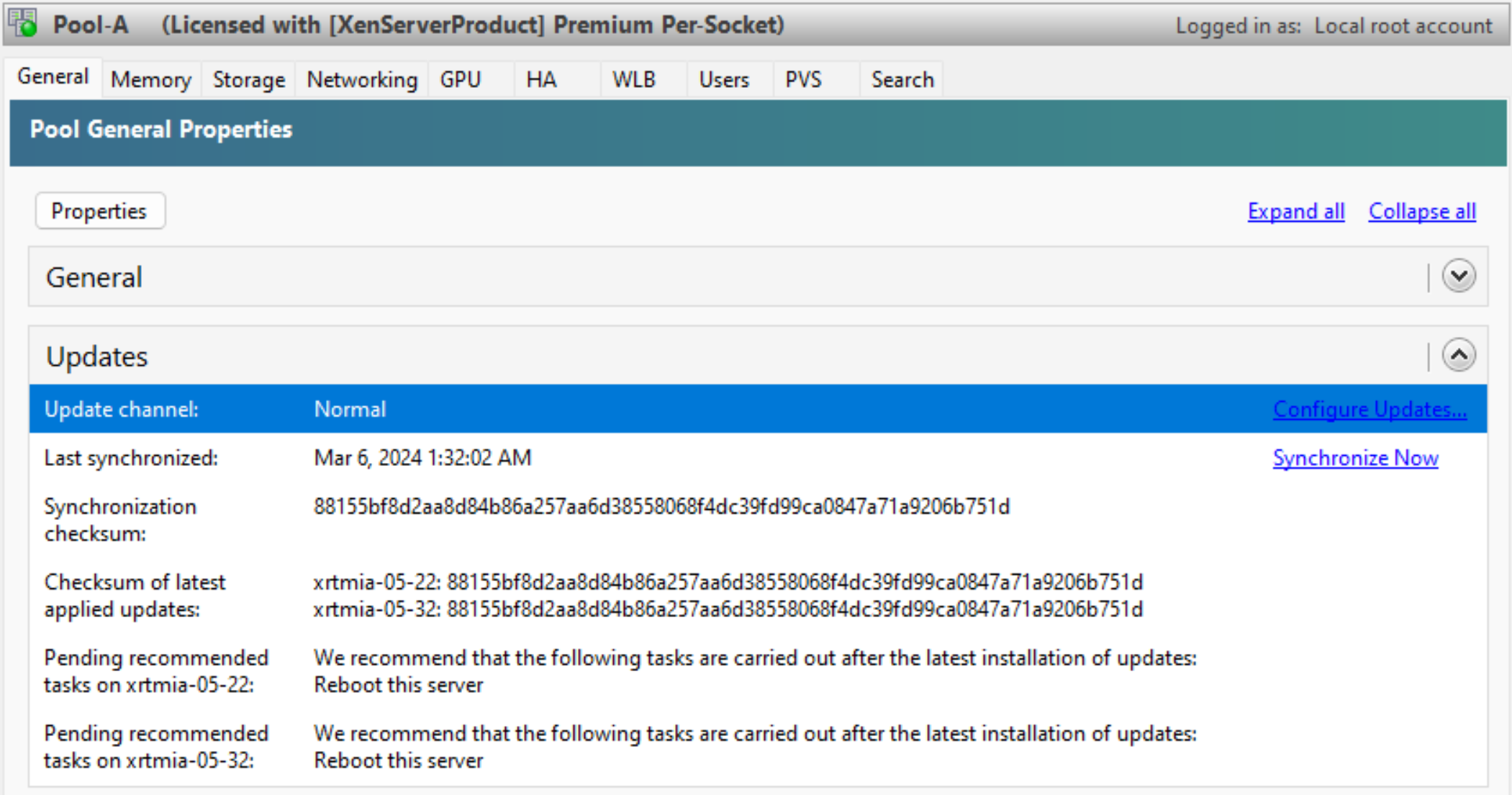
이 섹션에는 풀의 모든 호스트에 대해 보류 중인 작업이 표시됩니다.
또한 현재 풀 코디네이터가 동기화한 수준을 나타내는 체크섬과 설치된 업데이트의 수준을 나타내는 각 호스트에 대한 체크섬을 표시합니다. 이러한 체크섬은 기술 지원에 문의해야 하는 경우 유용한 정보를 제공할 수 있습니다.
보류 중인 작업 호스팅하기
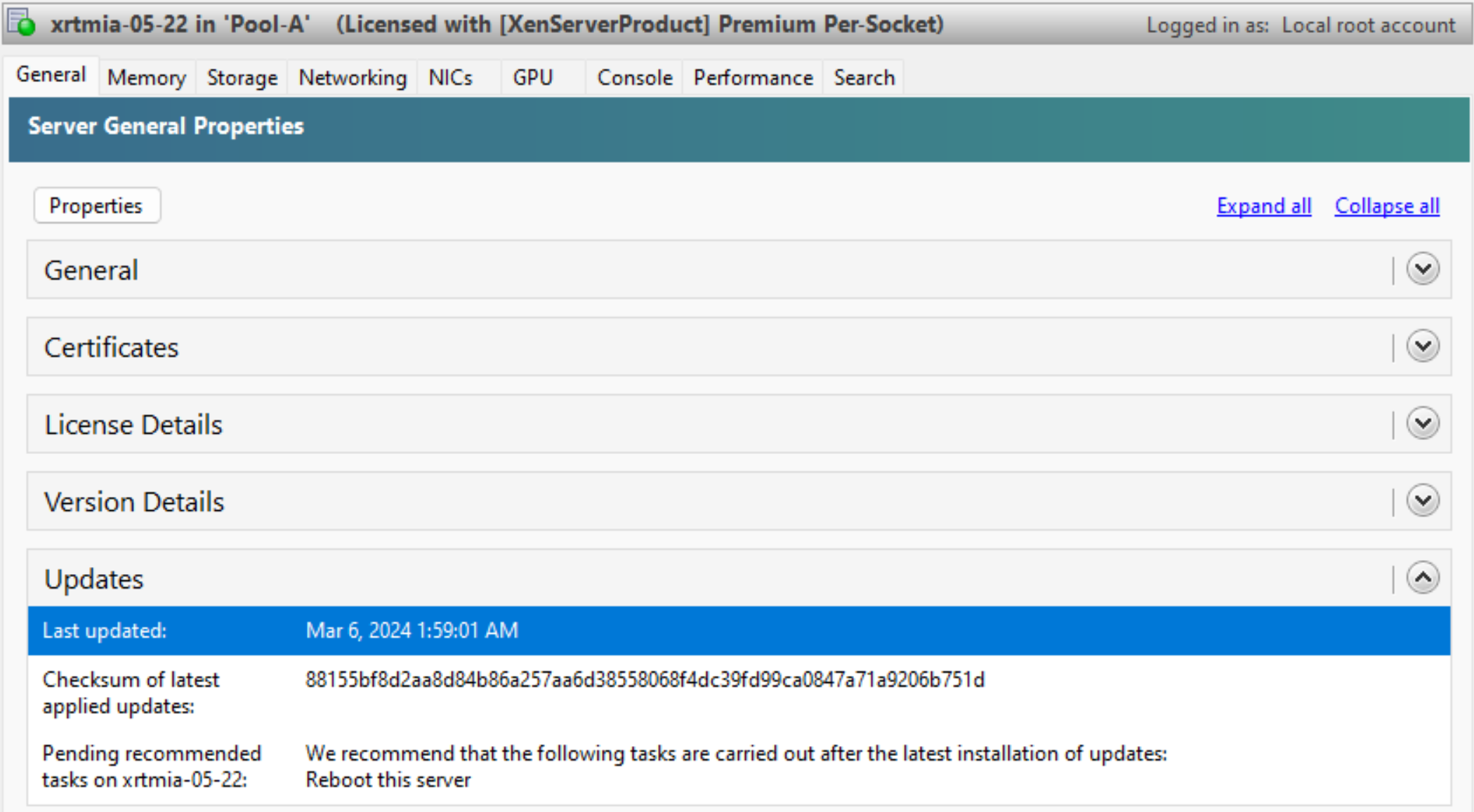
이 섹션에서는 XenServer 호스트에 대해 보류 중인 작업을 보여 줍니다.
또한 설치된 업데이트의 수준을 나타내는 체크섬도 표시됩니다. 이 체크섬은 기술 지원에 문의해야 하는 경우 유용한 정보를 제공할 수 있습니다.
VM 보류 중인 작업
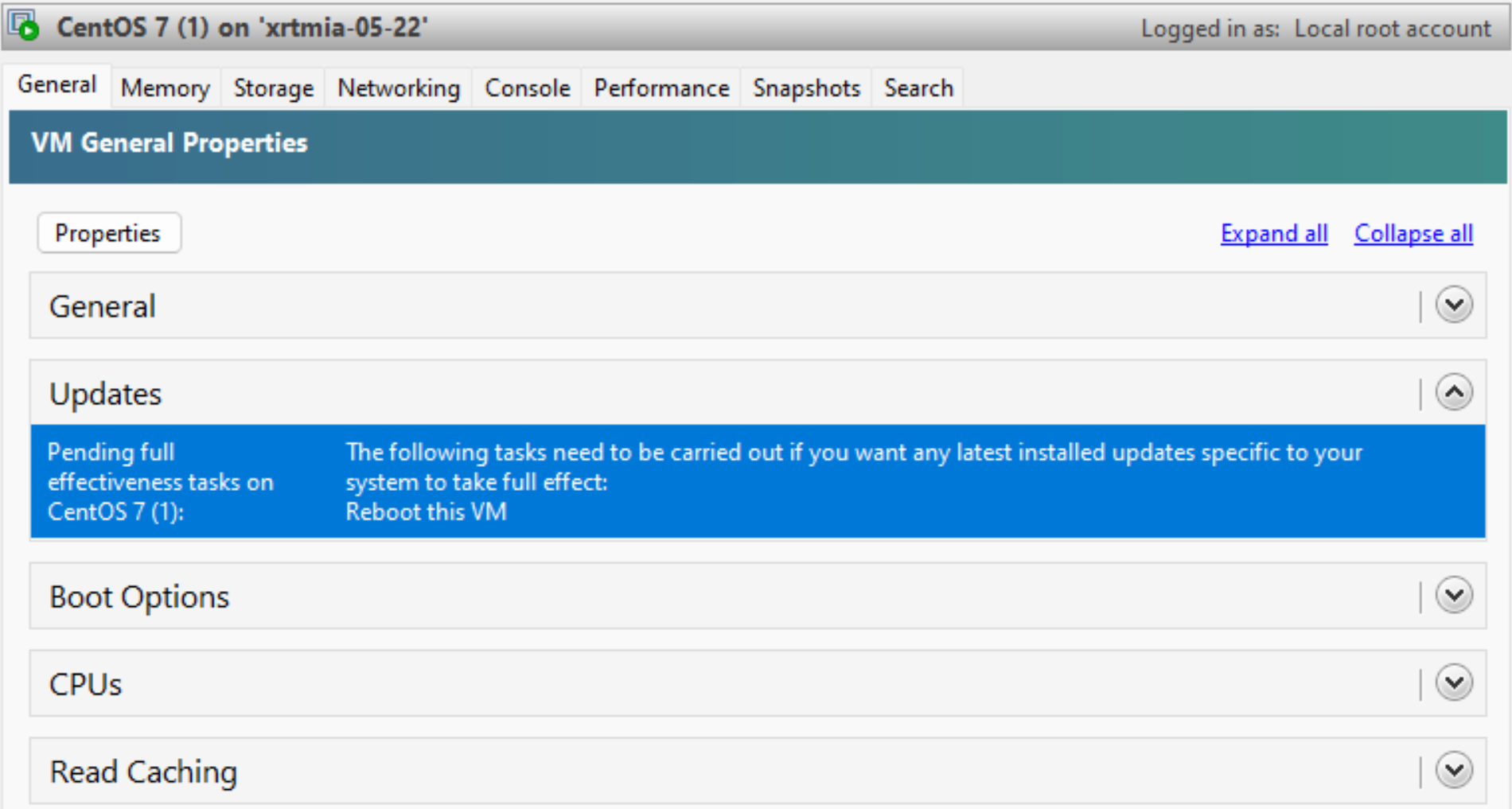
이 섹션에서는 VM에 대해 보류 중인 작업을 보여 줍니다.